|
丂仧丂WLC - Web擣徹偺愝掕 - HTTPS偺僀儞僞乕僙僾僩
丂Cisco WLC偱偼丄僨僼僅儖僩偱HTTP僩儔僼傿僢僋傪僀儞僞乕僙僾僩偟偰Web擣徹傪峴偆偙偲偑偱偒傑偡偑
丂HTTPS僩儔僼傿僢僋傪僀儞僞乕僙僾僩偟偰Web擣徹傪峴偆偙偲偑偱偒傑偣傫丅偮傑傝椺偊偽埲壓偺URL傪
丂巜掕偟偰僽儔僂僓傪奐偔偲丄Web擣徹偑惓偟偔愝掕偝傟偰偄偰傕Web擣徹夋柺偵儕僟僀儗僋僩偝傟傑偣傫丅
丂https://www.google.co.jp/
丂WLC偵CLI偱傾僋僙僗偟偰丄show network summary僐儅儞僪偱尰嵼偺忬懺傪妋擣偡傞偙偲偑偱偒傑偡丅
丂埲壓偺偲偍傝丄Web擣徹偺Redirect Ports偑 80 偩偗偱偁傞偙偲偑暘偐傝傑偡丅傑偨丄Web擣徹偵偍偗傞
丂Secure Redirection偑 Disable 偱偁傞偙偲偑暘偐傝傑偡丅
丂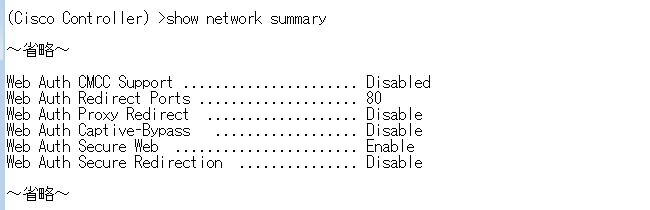
丂HTTPS僩儔僼傿僢僋傪僀儞僞乕僙僾僩偟偰Web擣徹夋柺傪柍慄LAN PC偱昞帵偝偣傞偨傔偵偼丄埲壓偺
丂2偮偺僐儅儞僪傪擖椡偡傞昁梫偑偁傝傑偡丅偙偺僐儅儞僪傪愝掕偡傞忋偱拲堄偡傋偒揰偼2揰偁傝傑偡丅
丂嘆丂偙傟傜偺僐儅儞僪偼嵞婲摦屻偵桳岠壔偝傟傞偱偺丄嵞婲摦偑昁梫偵側傝傑偡丅
丂嘇丂HTTPS偺僀儞僞乕僙僾僩偼WLC偵偲偭偰晧壸側偺偱戝婯柾僱僢僩儚乕僋偱偼揔梡偟偰偼偄偗傑偣傫丅
丂仸丂戝婯柾僱僢僩儚乕僋偱傕僎僗僩梡偲偟偰Web擣徹傪採嫙偡傞WLAN抂枛偑彮側偄偺側傜栤戣側偄偱偡丅
丂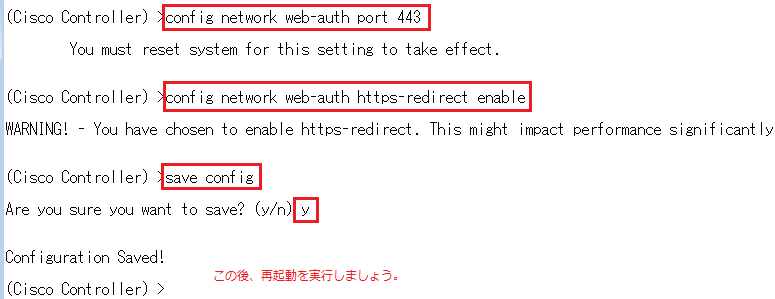
丂愝掕曄峏屻偵嵞婲摦偟偰丄show network summary 偱妋擣偡傞偲埲壓偺僗僥乕僞僗傪妋擣偱偒傑偡丅
丂偙傟偵傛傝HTTPS偺僀儞僞乕僙僾僩偑壜擻偲側傝傑偡丅側偍丄偙偺HTTPS偺僀儞僞乕僙僾僩偼WLC偺
丂OS偑屆偄応崌丄HTTPS偺僀儞僞乕僙僾僩偵懳墳偟偰偄側偄応崌傕偁傞偺偱丄幚憰慜偵妋擣偟傑偟傚偆丅
丂
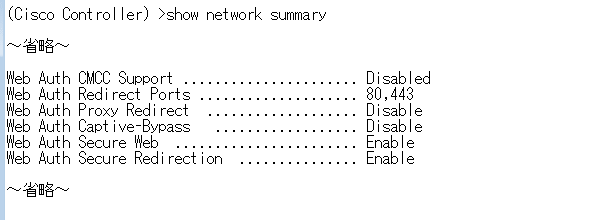
丂仧丂Web擣徹偺僔乕働儞僗
丂Web擣徹偼僉儍僾僥傿僽億乕僞儖擣徹偲傕屇偽傟偰偄傑偡丅僉儍僾僥傿僽億乕僞儖擣徹僔乕働儞僗偼埲壓丅
丂嘆丂柍慄LAN偺傾僜僔僄乕僔儑儞張棟傪幚巤
丂嘇丂傾僜僔僄乕僔儑儞偵惉岟偡傞偲DHCP偱IP傾僪儗僗攝晍偺応崌丄柍慄LAN僋儔僀傾儞僩偵IP傾僪儗僗晅梌
丂嘊丂柍慄LAN僋儔僀傾儞僩偑Web僽儔僂僓傪婲摦偟偰丄HTTP or HTTPS僷働僢僩傪AP偵憲弌
丂嘋丂HTTP/HTTPS僷働僢僩傪庴怣偡傞偲億乕僞儖儁乕僕傊堏摦傪懀偡僷働僢僩乮儕僟僀儗僋僩僷働僢僩乯傪曉怣
丂嘍丂柍慄LAN僋儔僀傾儞僩偼丄儕僟僀儗僋僩僷働僢僩偵廬偭偰億乕僞儖儁乕僕傊傾僋僙僗
丂嘐丂億乕僞儖儁乕僕忋偱儐乕僓柤丄僷僗儚乕僪傪擖椡
丂嘑丂擣徹偑惉岟偟偨応崌丄柍慄LAN僋儔僀傾儞僩偺僱僢僩儚乕僋傾僋僙僗傪嫋壜 or 嫅斲乮 嫅斲帪偼嘊偵栠傞 乯
丂丂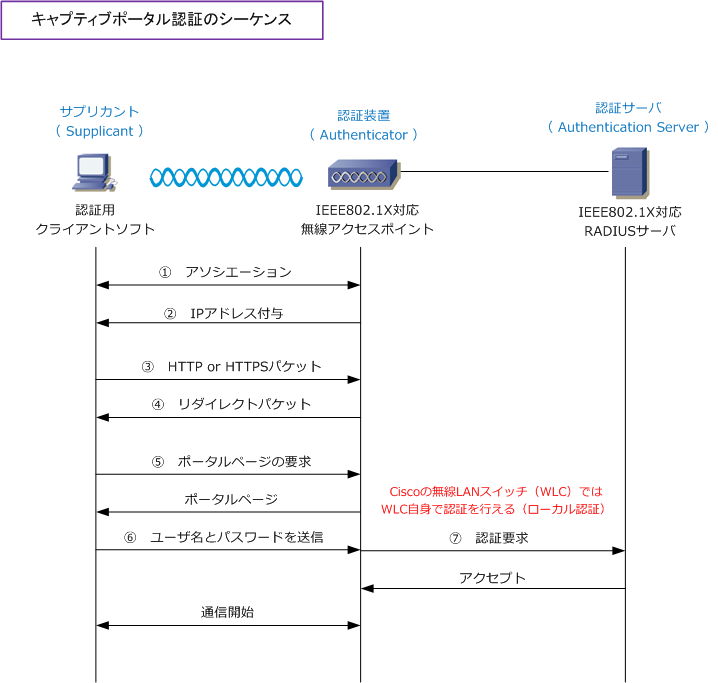
|
丂仦丂Web擣徹偑偆傑偔偄側偄帪偵妋擣偡傞揰
丂嘆丂Web擣徹慜偵丄柍慄LAN抂枛偵IP傾僪儗僗傗
丂僨僼僅儖僩僎乕僩僂僃僀丄DNS僒乕僶偺IP傾僪儗僗
丂偑妱傝摉偰傜傟偰偄傞偐偳偆偐傪妋擣偟傑偟傚偆丅
丂嘇丂Web擣徹慜偵柍慄LAN抂枛偵妱傝摉偰傜傟偨
丂DNS僒乕僶偑丄僀儞僞乕僙僾僩偟偨HTTP/HTTPS
丂僩儔僼傿僢僋偺FQDN傪柤慜夝寛偱偒傞偐偳偆偐傪
丂妋擣偟傑偟傚偆丅椺偊偽柍慄LAN抂枛偺僽儔僂僓偱
丂https://www.yahoo.co.jp/ 偲擖椡偟偨偲偟傑偡丅
|
|
丂偦偺 www.yahoo.co.jp 偼丄柍慄LAN抂枛偵妱傝摉偰傜傟偨DNS僒乕僶偱柤慜夝寛偱偒傞昁梫偑偁傝傑偡丅
丂傕偟僽儔僂僓偱FQDN偱偼側偔IP傾僪儗僗傪擖椡偟偰Web擣徹偑惉岟偡傟偽偙傟偑栤戣偱偡丅
|